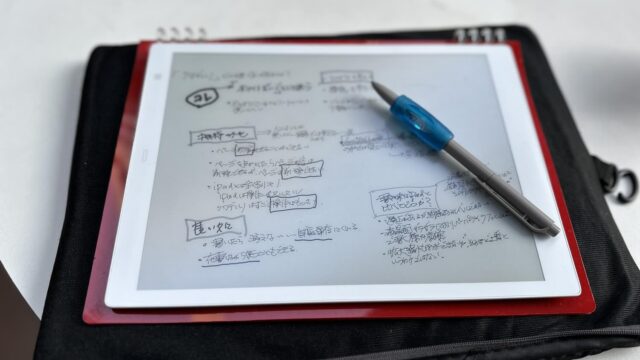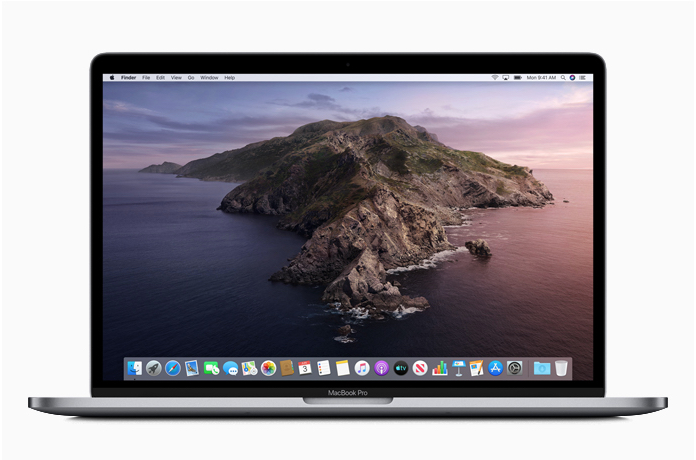YOUTUBEにはときどき動画をアップしています。
頻度はごく僅かなので、とてもYOUTUBERとは言えませんが。それでも日々精進しております。
いまの課題は「音声の悪さ」…。
音が割れていたり、小さかったり大きすぎたり。まったく良くないことは自覚しているのです。
使っているのは予備機として保管しているiPhoneSE。やはり専用機でないのが痛い。
・バッテリー切れで使えない
やはりスマホです。
毎日充電しないと、いざと言うときに使えないことが多いです。2日ほど時間を置くと、もうバッテリーが上がってしまっていて。困りました。
・モニタリングしながら録音しにくい
音声をモニタリングしながら録音しようとすると、ゴチャゴチャと変換アダプターやケーブルを接続する羽目になり、なんとも使いにくい(どう割り切るかですね)。

・録音レベルの調整が微妙
録音レベルが、小さすぎたり大きすぎたり、調整はけっこう難しいです。
iPhoneにはもともとマイク設定という項目がないので、細かな設定は難があります。
Zoom H1n登場!その特徴とは?

ってことで導入したのが、ちまたで人気の高いH1nでした。
このH1nなら上記のようなiPhoneの弱点を簡単に克服してくれそうです。なんせ専用機ですから。
1,電池駆動
単4電池二本で駆動します。

時々しか使わない僕の用途だと、今のところ、電池切れで動かなかったことは一度もありません。
購入して1ヶ月近く経ちますが、電池も一回も交換してないくらいです。
長時間の連続録音だと電池の消耗は激しくなるかもしれませんが、そうでなければ、結構長持ちというのが今の印象です。
2,モニタリングしならがの録音が簡単
イヤフォンジャックにイヤフォンを指すだけでモニタリングしながら録音できます。

単純すぎますよね。専門機器なのでそのへんはバッチリです。
3,録音調整の専用ダイヤル
H1nには録音レベルを調整する専用ダイヤルがついているので、即、調整が可能です。また自動音量調整機能までついていますから、まず録音で失敗することはありません。

液晶のすぐ下には設定ボタンが4つも。

・AUDIO … 録音フォーマット選択
・LO CUT … 低域カット
・Limiter … リミッター
・Autolevel … 自動レベル調整
よく使うこれらの設定がすぐできるのはかなりのメリットです。
4,外部マイクとしても使える
H1nを一眼カメラの外部マイクとして使えます。
特に設定は不要で、ケーブルをカメラのマイク端子と接続するだけでH1n側も一眼カメラ側も自動的に外部マイクとして認識して使えます(ルミックスG8の場合)。

また、H1nの裏面には三脚用のネジ穴があるので、アダプターをつかえば、一眼カメラに簡単に固定できます。

全体の概要
製品の外観はこんなかんじ。
表面。
高音質のICレコーダーとしては、かなり小型で軽く
わずか60g(電池除く)しかありません。
左側面。
イヤフォン・LINE出力端子、それとボリュームボタンがあります。

右側面
外部マイク・LINE 入力端子、MicroSDの挿入口、電源ボタンなど

底面にはストラップがはめられるような穴が見られます。

購入したアクセサリー類
いろんなツールも購入してみました。
1,3.5mm音声ケーブル

カメラ(ルミックスG8)に外部マイクとして接続するためのケーブルです。ロードのマイク用のケーブルですが、H1nで問題なく使えています。
ケーブルの種類によっては、雑音がしたり、マイクとして認識しなかったりというのがありますが、このケーブルはバッチリでした。
届いてみて、iPhone用とパッケージに記載があり焦りましたが、iPhone用以外の用途でももちろん使えました。
2,風防

屋外でH1nを使う場合は、風防は必須です。ゴボゴボという風切り音が入って使えたものではありません。
H1nには、専用キットも発売されていますが、僕は風防だけほしかったので単純なこのヘアリーウインドウスクリーンをAmazonで購入しました。格安品です。
売り上げランキング: 9,546
H1nにピッタリで。ただ結構大きく、これを嵌めてつかうのは、多少かさばる感じです。ただ、いろんなYOUTUBERの動画を見ていると、大きさはこんなものが多いようです。
※参考に、専用のアクセサリー類はこちら↓↓↓
3,ピンマイク

H1n購入の大きな目的は、ピンマイクを使ったアフレコです。
ピンきりありますが、1000円ほどで購入したAmazonの格安品でも十分つかえています。音質も悪くありません。
ただ、あまり安いと音質は厳しいです。
こちら(400円ほど)も購入してみたのですが、音質はイマイチでしたね↓↓。

音質は高品質
肝心なのは音質です。音が良くなければ、導入の意味がありません。
特徴としてはこんなところ
1,指向性のあるステレオ音質

XYマイクという高性能なマイクが付属しています。
反対側から録音すると、音声は小さく遠くに聞こえ、真正面から録音すると非常に大きくきれいな音声で録音できます。
ステレオ録音なので、臨場感があって素晴らしいです。
2,雑音はほぼない?
ノイズが出て音声が気になるといったことは今のところありません。カメラの外部マイクとして利用の際も、ノイズは特に聞こえません(個人の感想です。)。
3,iPhoneと比較して
アフレコ用に今まで使っていたiPhoneと比較すると、当然、H1nの方が音質は良いです。
ただH1nはステレオ。iPhoneはモノクロですし、そのまま比較するのは無理があります。
iPhoneでも、外部マイクをつければ結構質のいい録音はできますし、バッテリー切れの問題や細かな調整がiPhoneでもできれば、多分、H1nに乗り換えることはなかったでしょう。
しかし、操作性、シンプルな設定、音質。全体的なバランスは、今のところ圧倒的にH1nの方が良いです。
4,音声サンプル
言葉で説明したところで、所詮、音声のことはわかりません。実際の録音サンプルをアップしましたので聞いてみてください。
※適当に自宅で喋ってますので、内容はご容赦ください。
・H1nの内蔵マイクだけで録音
・iPhoneの内蔵マイクで単純録音
・ルミックスG8の内蔵マイクで録音
・ルミックスG8の外部マイクとしてH1nを接続して録音
・iPhoneにピンマイク接続して録音
・H1nにピンマイク接続して録音
その他
その他感じたことをいくつか。
1,ほぼ自動
外部マイクとの接続とか、オートレベル調整とか、実際の録音ではほとんど設定をいじらなくても自動で録音できてしまいます。
逆に、そういう意味では、初心者向けの機器なのでしょう。

2,操作はシンプルで悪くない
製品レビューの中にはメニューが操作しづらい、というレビューをいくつか見かけましたが、マニアックな録音をされるプロの方を除けば、とくに問題ないレベルだと思います。
ほとんど自動でできますし、主要な設定は専用キーが表にあるのでほとんどそれでカバー出来ます。
難点は、システム設定メニューを表示するのに、電源ボタンとトラッシュボタンをおしながら操作する必要があり、それがちょっとヘンテコな操作で、やりづらいと感じます。
まとめ
ホントこれだけ高機能な専用機が1万円で良いのかと思ってしまうほどです。
結局、僕はH1nをピンマイクのアフレコ専用機として今後は使って行こうと思います。
音質も良いし、軽くて小さいので運用が楽です。
動画の音質をちょっとだけ良くしたいと考えるYOUTUBER初心者の方には、おすすめの機材だと思います。
良い買い物をしました。